Při výchozím nastavení, když přijde nové oznámení, systém Windows 10 zobrazí v pravém dolním rohu obrazovky malé oznámení o příjmu a současně přehraje zvuk, který vás upozorní na oznámení. Oznámení se zobrazí na několik sekund, než automaticky zmizí z obrazovky.
I když je to elegantní funkce, mnoho uživatelů raději vidí pouze vizuální oznámení a nechce, aby systém Windows 10 přehrával zvuk. Je to proto, že pokud hlasitost reproduktoru není opravdu nízká, zvuk upozornění vás může dráždit, když jste uprostřed nějakého vážného problému. Podobně, při sledování filmu na vašem PC, pravděpodobně nebudete chtít slyšet zvuky oznámení.

Jedním ze způsobů, jak vypnout zvuk oznámení, je ztlumení reproduktoru počítače, ale to nedává smysl, protože ztlumí všechny zvuky přicházející z reproduktoru. Druhou možností je nakonfigurovat funkci Quite Hours, ale protože tato funkce vypne jak vizuální, tak zvuková upozornění, zapnutí funkce Quite Hours není dobré.
Pokud jste jedním z těch uživatelů, kteří dávají přednost zobrazení upozornění na přípitek bez zvuku, můžete zabránit tomu, aby systém Windows 10 přehrával zvuk oznámení vždy, když se objeví nové oznámení.
Metody vypnutí zvuků oznámení v systému Windows 10
Naštěstí existují možnosti v systému Windows 10 změnit výchozí nastavení oznámení a zvuk oznamování můžete snadno vypnout. Můžete vypnout zvuk oznámení pro všechny aplikace a různé výstrahy systému Windows nebo vypnout zvuk oznámení pro konkrétní aplikaci. Pokud například každou hodinu obdržíte desítky nových e-mailů, pravděpodobně budete chtít zvuk oznámení vypnout pouze pro aplikaci Pošta.
A když je zvuk oznámení zakázán, systém Windows 10 bude nadále zobrazovat oznámení, ale bez přehrávání zvuku.
Metoda 1 - vypnout zvuk oznámení pro všechny nebo konkrétní aplikace
Metoda 2 - vypnout všechny druhy zvuků oznámení
Metoda 3 - vypnout zvuky oznámení pro programy jiných výrobců
Metoda 1 z 3
Vypnout zvuk oznámení pro konkrétní nebo všechny aplikace
Krok 1: Otevřete aplikaci Nastavení . To lze provést kliknutím nebo klepnutím na položku Nastavení v nabídce Start nebo současným stisknutím klávesy Windows a kláves I na klávesnici.
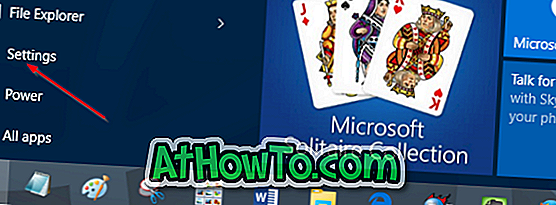
Krok 2: Jakmile je spuštěna aplikace Nastavení, klepněte nebo klepněte na první ikonu označenou Systém (Zobrazení, oznámení, aplikace, napájení).
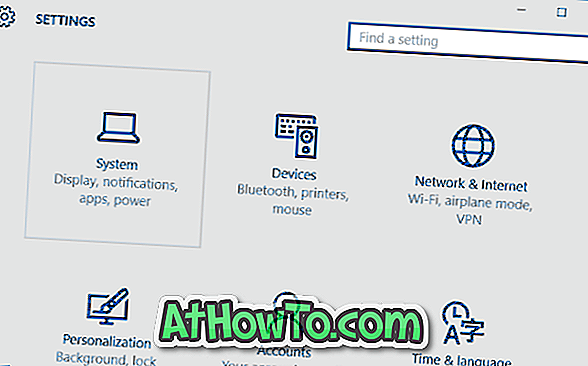
Krok 3: Klepněte nebo klepněte na položku Oznámení a akce .
Krok 4: Přejděte dolů, pod položkou Zobrazit oznámení z těchto aplikací klepněte na název aplikace, na který chcete vypnout zvuk oznámení. Pokud například nechcete slyšet zvuk oznámení pro aplikaci Pošta, klepněte na něj nebo na něj klepněte.
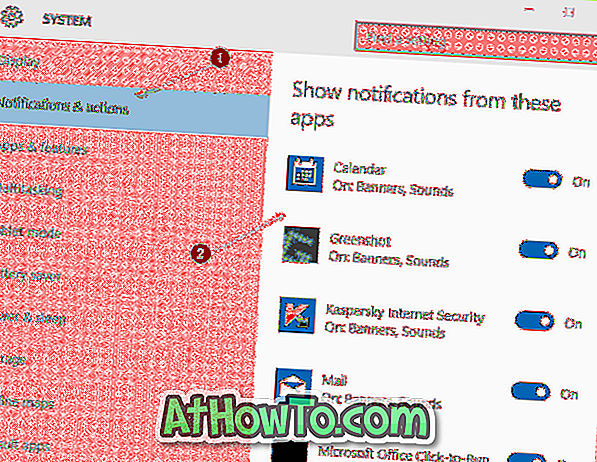
Krok 5: Nakonec vypněte možnost s názvem Přehrát zvuk při příchodu oznámení . A je to! Až bude oznámení doručeno, systém Windows 10 zobrazí pouze vizuální oznámení bez přehrávání zvuku.
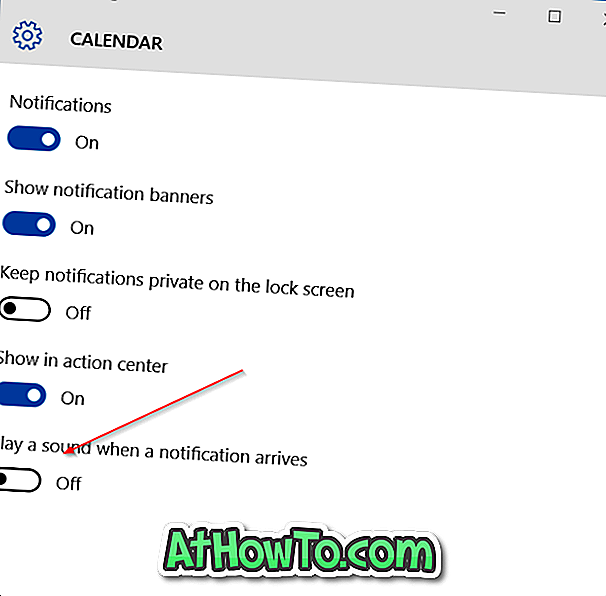
Chcete-li vypnout zvuk oznámení pro všechny aplikace, klepněte postupně na každou aplikaci nebo na ni klepněte a poté vypněte možnost Přehrát zvuk při přijetí oznámení.
Metoda 2 z 3
Vypněte všechny zvuky oznámení v Ovládacích panelech
To je ideální způsob, pokud chcete vypnout všechny druhy zvuků oznámení v počítači s operačním systémem Windows 10.
Krok 1: Otevřete Ovládací panely zadáním ovládacího panelu v nabídce Start a poté stisknutím klávesy Enter.
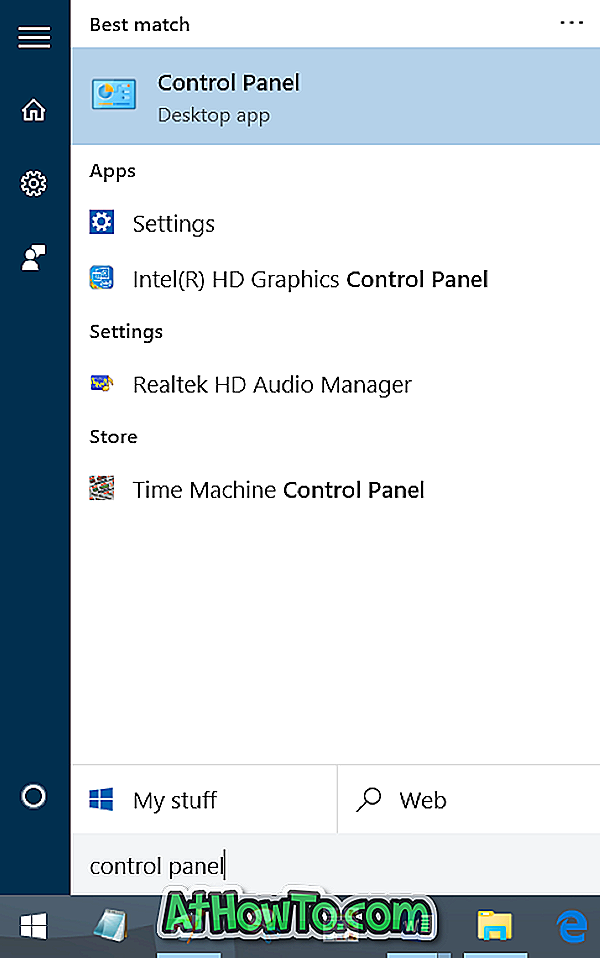
Krok 2: Změňte ikonu Zobrazit podle na Malé a klepněte na položku Zvuk .
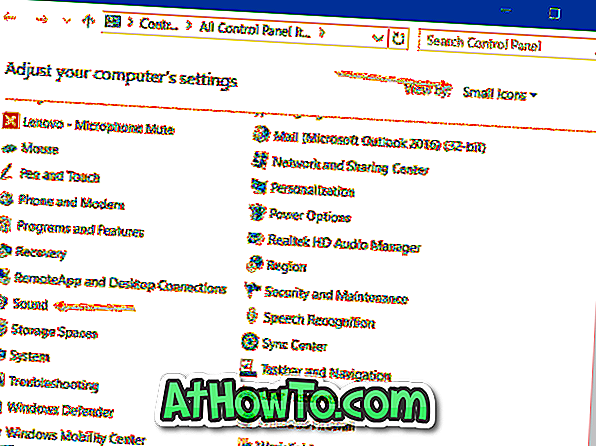
Krok 3: Přepněte na kartu Zvuky . V části Zvukové schéma vyberte možnost Žádný zvuk a klepněte na tlačítko nebo klepněte na tlačítko Použít .
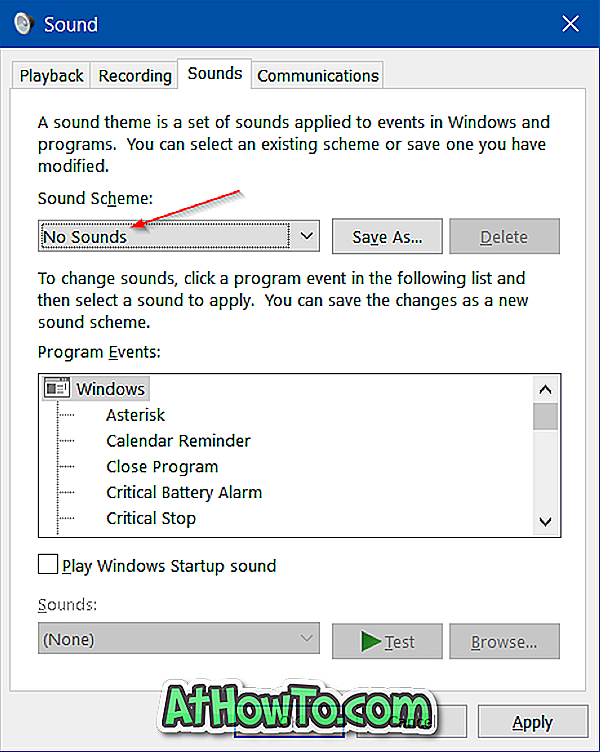
Jak vidíte na obrázku výše, můžete nastavit nebo vypnout zvuk oznámení pro konkrétní událost výběrem události ze seznamu. Můžete buď změnit výchozí zvuk (zvuk) vybraný pro událost nebo vytvořit nové zvukové schéma.
Metoda 3 z 3
Zastavení programů třetích stran z přehrávání zvukového upozornění
I když je zvuk oznámení vypnut, některé programy jiných výrobců mohou nadále přehrávat zvuk oznámení. Například aplikace FeedDemon přehraje zvuk oznámení vždy, když je nový zdroj.
Většina programů pro stolní počítače, které hrají zvuk oznámení, nabízí také možnost vypnout zvuk oznámení. Chcete-li zvuk oznámení vypnout, musíte otevřít nastavení programu.
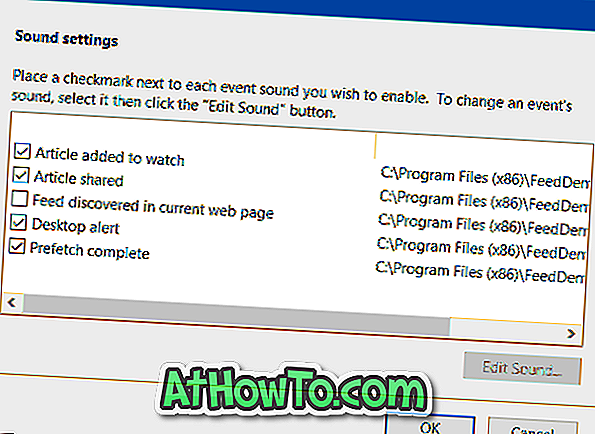
Užijte si Windows 10!












![Postup: Instalace systému Windows 10 nebo Windows 7 z jednotky USB [Podrobný průvodce 100%]](https://athowto.com/img/windows-7-guides/507/how-install-windows-10.jpg)

